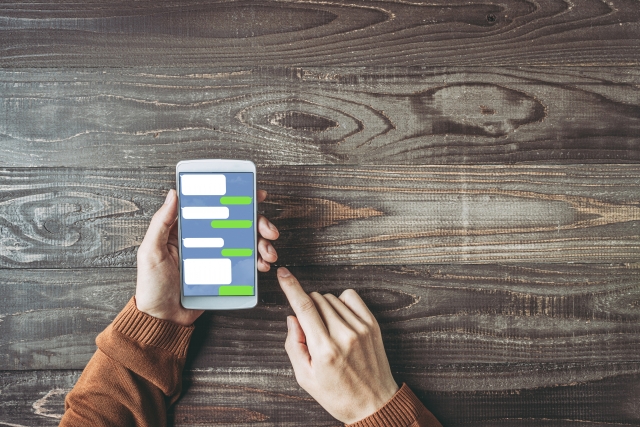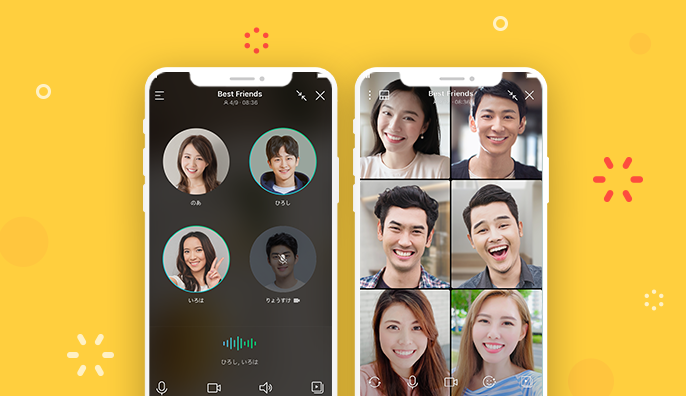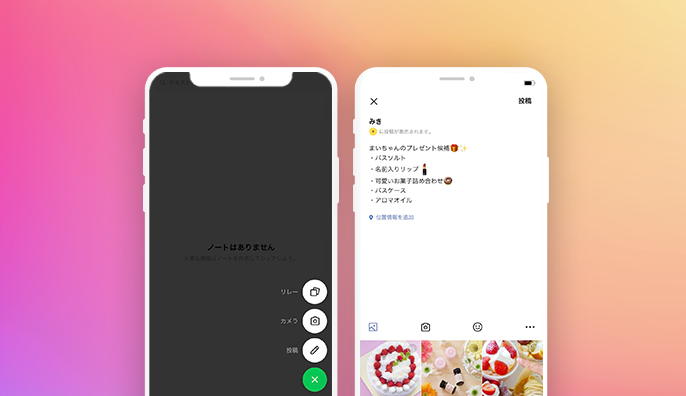先日、複数の人でLINEをやり取りしたいというお話で、LINEグループの作り方をお伝えしたところ、少し変更されているところがあったのでまとめておくことにしました。
以前は、複数の人でLINEをやり取りしたい場合、トークの画面で複数の人を選択してやり取りを開始する「複数人トーク」と、グループを作ってやり取りしたい相手を招待し、招待された側が参加または拒否を選択できる「グループトーク」は、別のものとして扱われていました。
現在、複数人トークはグループトークに統合されたそうで、招待された側が参加または拒否を選択できるようにするには、グループの設定を変更するようになりました。
この記事では、複数の人でLINEをやり取りできる「グループ」を作るうえで変更された点、気を付ける点について書いていきます。
LINEで複数の人とやり取りできる「グループ」の作り方
LINEのトーク画面を開き、画面右上にある「トークルームを作成」をタップ→「グループ」をタップ。
LINE上で友だちになっている人が一覧表示されるので、グループに追加したい友だちをタップ。
グループに追加したい友だちを選択できたら、画面右上の「次へ」をタップ
「グループプロフィール設定」の画面に移動したら、グループに名前をつけたいならプロフィールアイコン横に入力(グループに名前をつけなければグループに入っている友だちの名前がグループ名の代わりになります)。
グループ名を入力するところの下に「友だちをグループに自動で追加」とあります。「友だちをグループに自動で追加」をオンの状態でグループを作成すると、選択した友だちは自動的にグループに追加されるようになります。
LINEのグループでやり取りをする前に、グループでやり取りすることを相手が承諾しているなら「友だちをグループに自動で追加」がオンになっていてもOKですが、以前のLINEグループのように招待された側が参加するか拒否するかを選択できるようにしたいなら、「友だちをグループに自動で追加」をオフにしておきましょう。
後は、右上にある「作成」ボタンをタップすれば、グループを作成することができます。
LINEグループを作る前に招待したい相手には個別に連絡を取ったほうがいいこともある
以前、知らない間に複数人トークに追加されたことがあったのですが、何も聞いていない上に知らない人から友だち申請が来て驚いたことがありました。
グループトーク(複数人でトークする)に追加する人どうしが知り合いであったり、LINE上で友だちになっていればいいのですが、知らない人同士かもしれない場合は、事前にグループに招待したいことを伝えて、承諾を得てからグループに招待したほうがいいと思います。
LINEのグループトークでもできること
ところでLINEのグループを作るのは、複数の人と一斉にやり取りができるからなのですが、LINEグループでもできることを少しだけ書いておきます。
まず、LINEには通話機能・ビデオ通話機能がありますが、グループでも通話機能・ビデオ通話機能が使えます。グループの上の方にある受話器のアイコンをタップすると、「通話」「ビデオ通話」が選べるようになっています。
次に写真や動画を共有することができる「アルバム」が使えます。たとえば、グループに参加している友だちと旅行に行ったときに撮影した写真をアルバムにすることで、グループ内の人たちと写真を共有できます。
また、「ノート」という機能を使えば、グループ内で共有したい事柄を常に確認することができるようにすることができます。トーク内で共有しているからいいのではと言われることがあるのですが、トークの中から該当する事柄を探すには手間がかかります。そこで、ノートにそれを残しておくことで、ノートを確認すれば読むこと・見ることができるようになるので、手間が減らせます。